如何修改多个 word 中的同一内容
翻译:简体中文,更新于:2024-01-21 15:20
概要:修如何修改多个 word 中的同一内容改 word 文档的场景相信大家都碰到过,因为我们在办公的过程当中经常会出现 word 文档当中的部分内容已经是过时了的或者是错误的。因此我们就需要将这些 word 文档当中的内容进行修改替换。我们通常的做法是直接用 office 打开 word 文档进行查找替换,但是在实际的情况当中,可能我们要处理的 word 文档非常的多。如果用传统的方式可能无法满足我们的需求。我们如何修改多个 word 文档当中的同一内容呢?
使用场景
当我们需要修改 word 文档当中的内容的时候就用这个方法可以快速的帮我们实现查找并替换。尤其是当我们面临多个 word 文档需要修改相同的内容的时候,我们这不需要重复的将这些 word 文档单个的处理了,我们只需要一次操作就可以完成全部的替换操作。接下来我们就一起来看一下如何修改多个 word 中的同一内容。
效果预览
这里我们就以将多个 word 中的关键词「银河系」修改为「太阳系」的为例:
处理前:
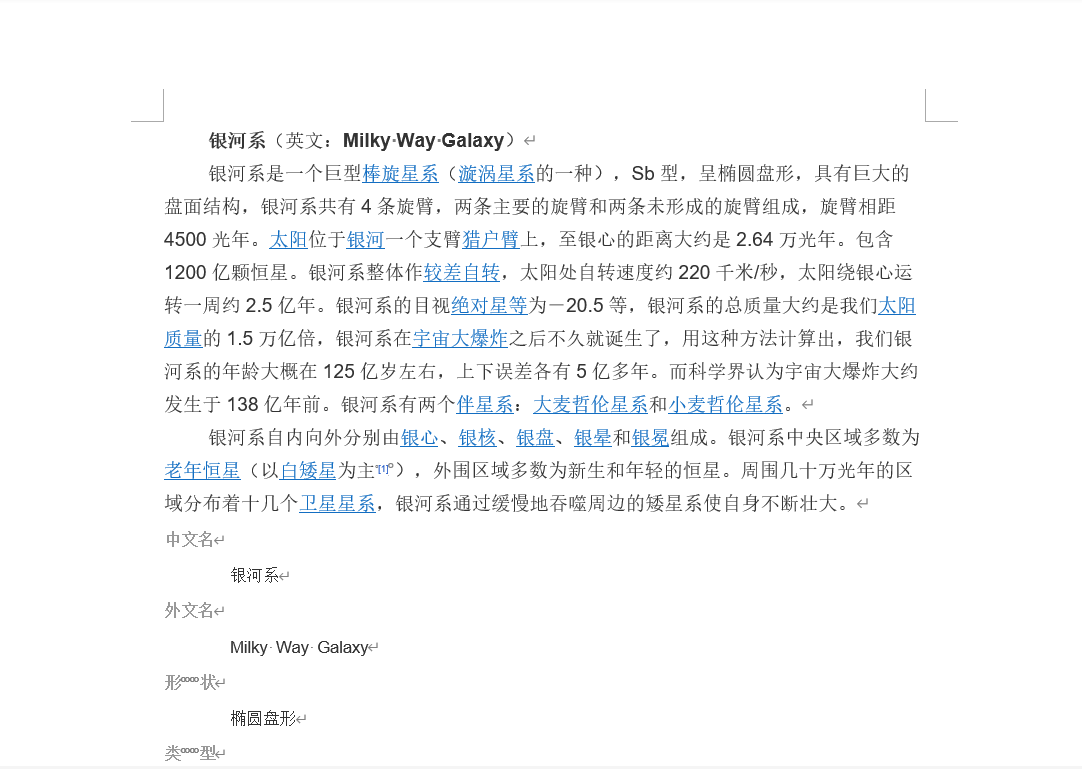
处理后:
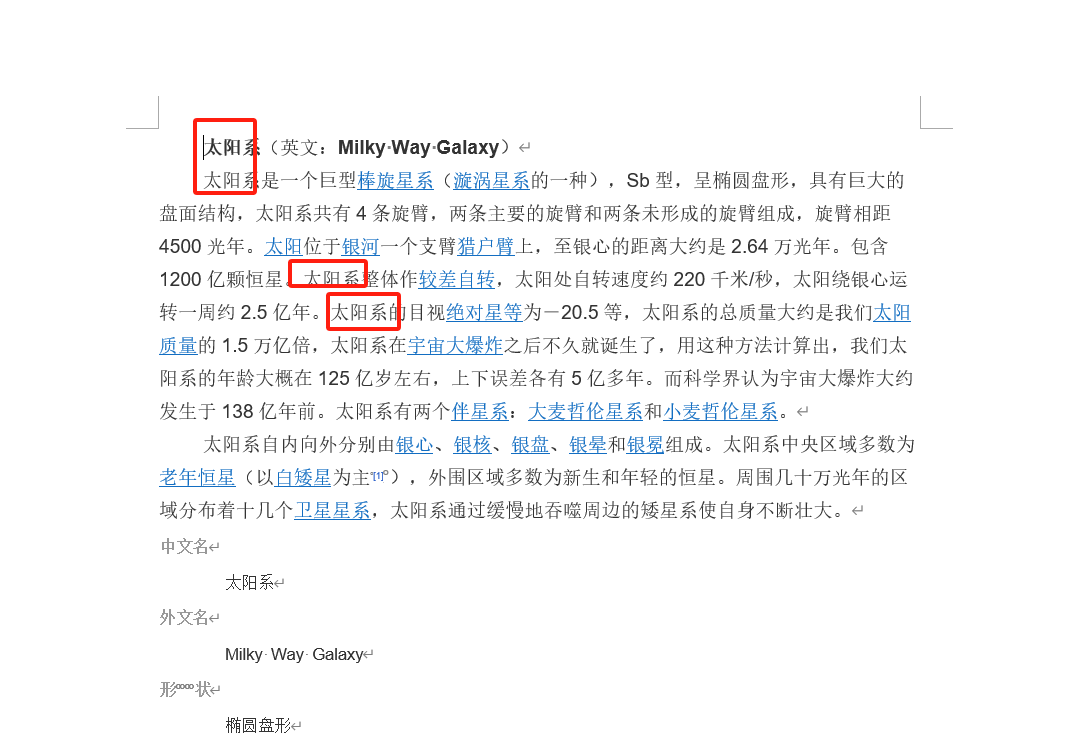
操作步骤
1、打开「我的ABC软件工具箱」,左侧选择「文件内容」右侧选择「按规则查找并替换文件内容」功能按钮。
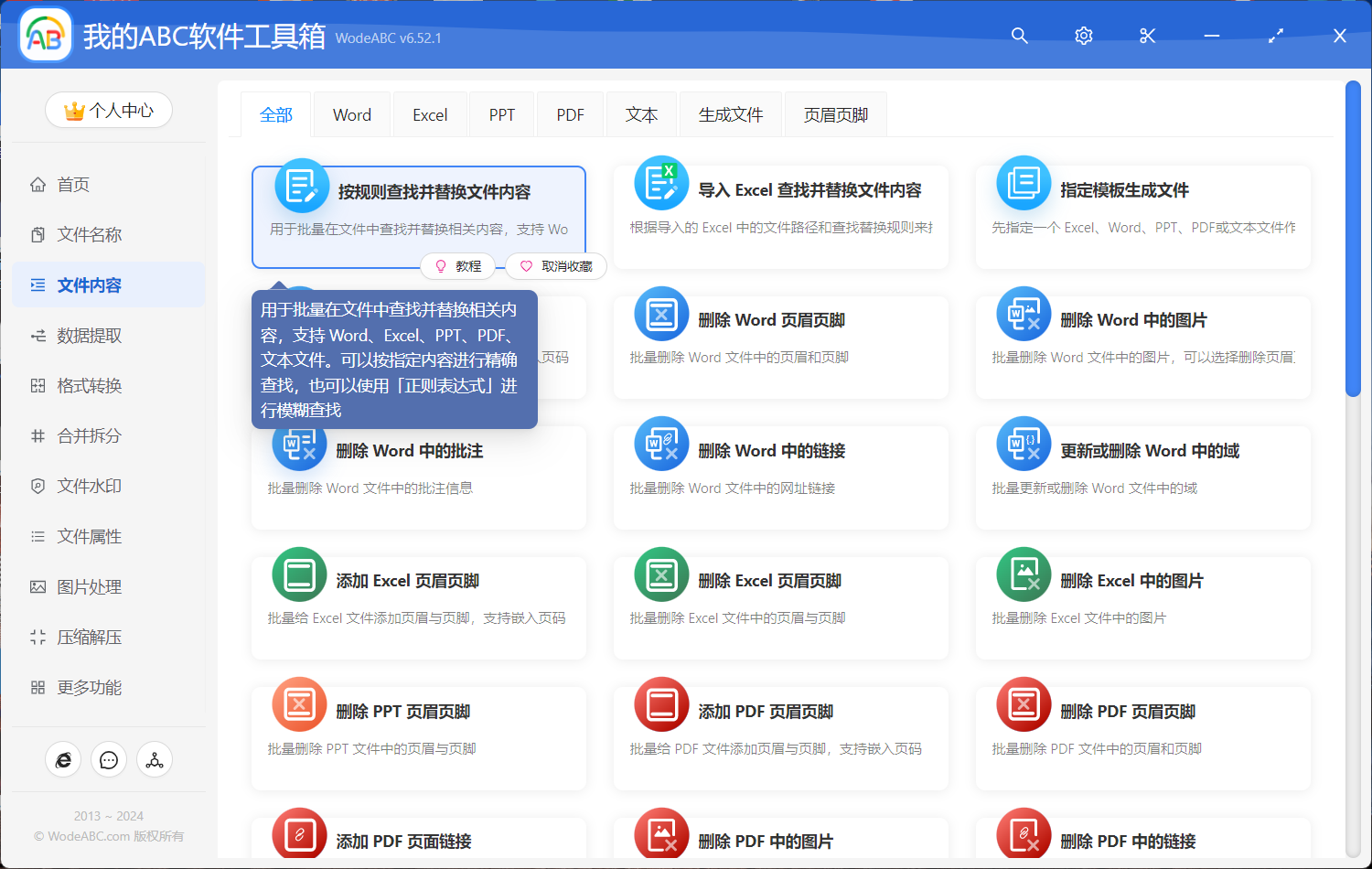
2、选择 word 文档。我们可以一次性将所有需要进行内容修改的 word 文档全部选择进来批量处理。
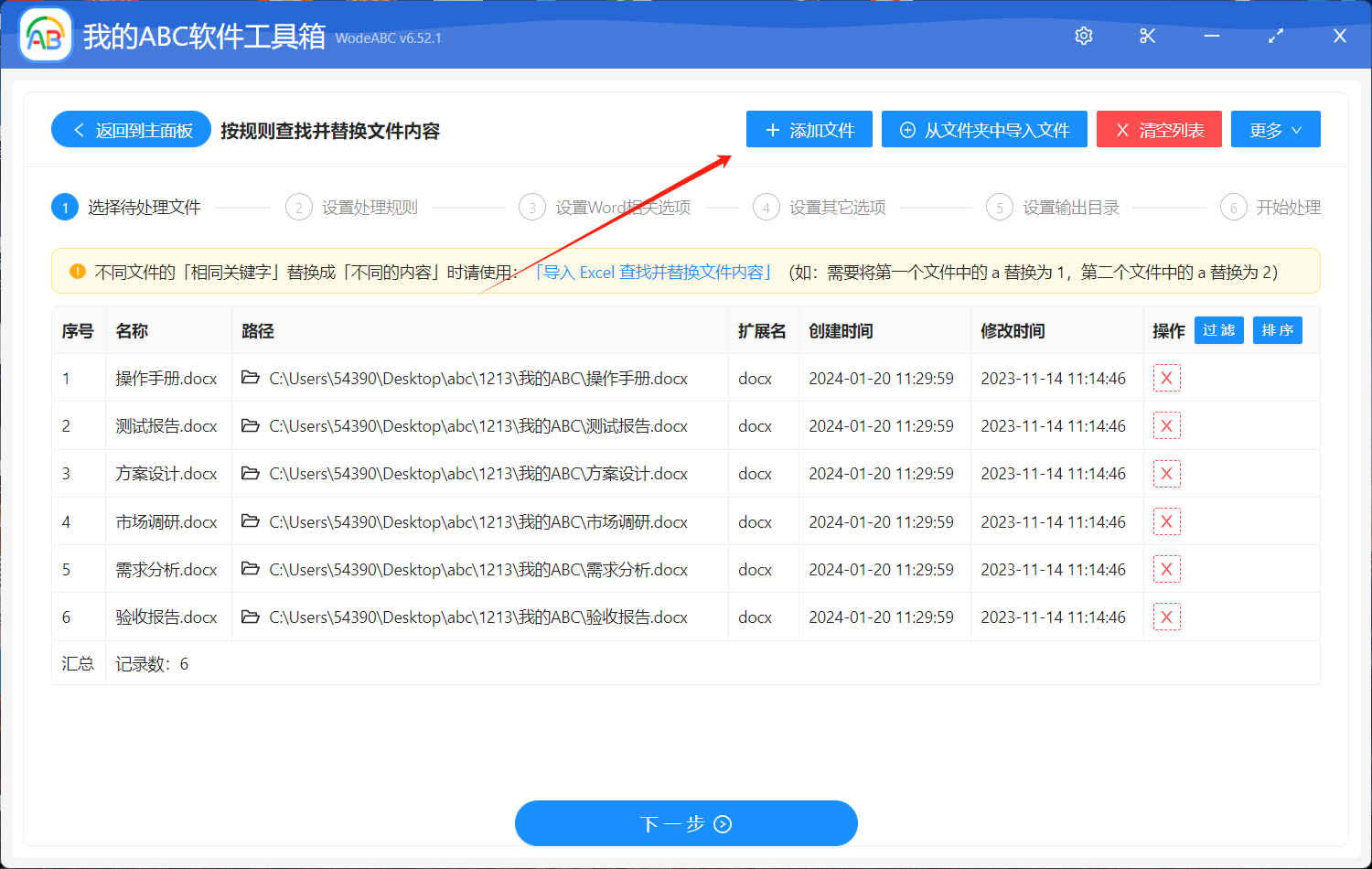
3、设置查找替换规则。我们需要将「银河系」修改为「太阳系」,那按照下图填写即可。
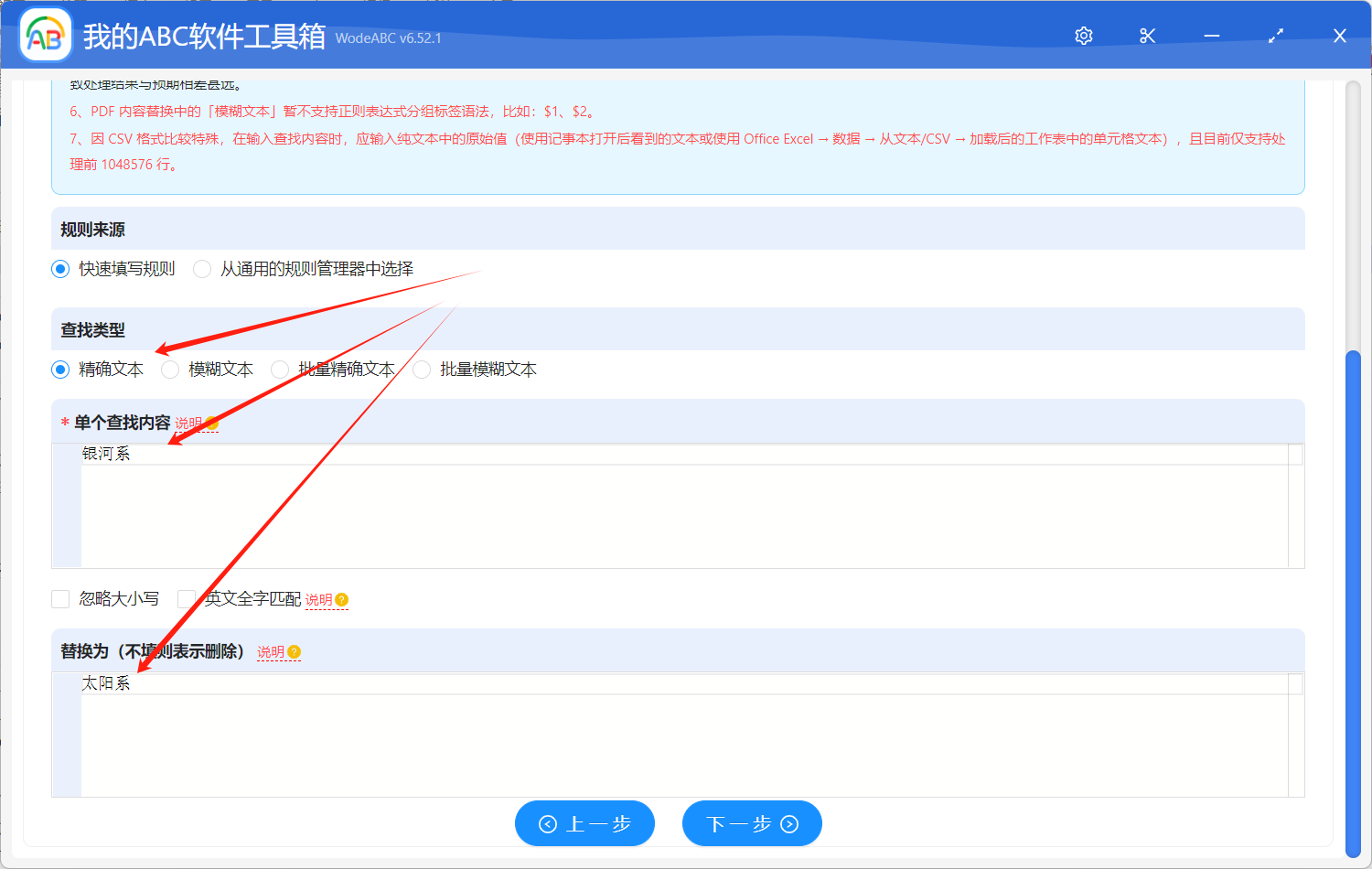
这个界面可以设置的规则非常的丰富,基本上能够满足我们办公过程当中绝大部分的批量修改的场景。比如,如果你想同时替换多个关键词,那选择「批量精确文本」这个选项即可。如果你想进行模糊的正则查找替换,那选择「模糊文本」这个选项即可。大家完全可以根据自己的实际需求场景去进行选择和设置。
4、经过上面的几步设置操作之后我们要做的工作基本上就完成了。我们继续点击下一步之后软件就会帮我们进行修改多个 word 中的同一内容的操作。
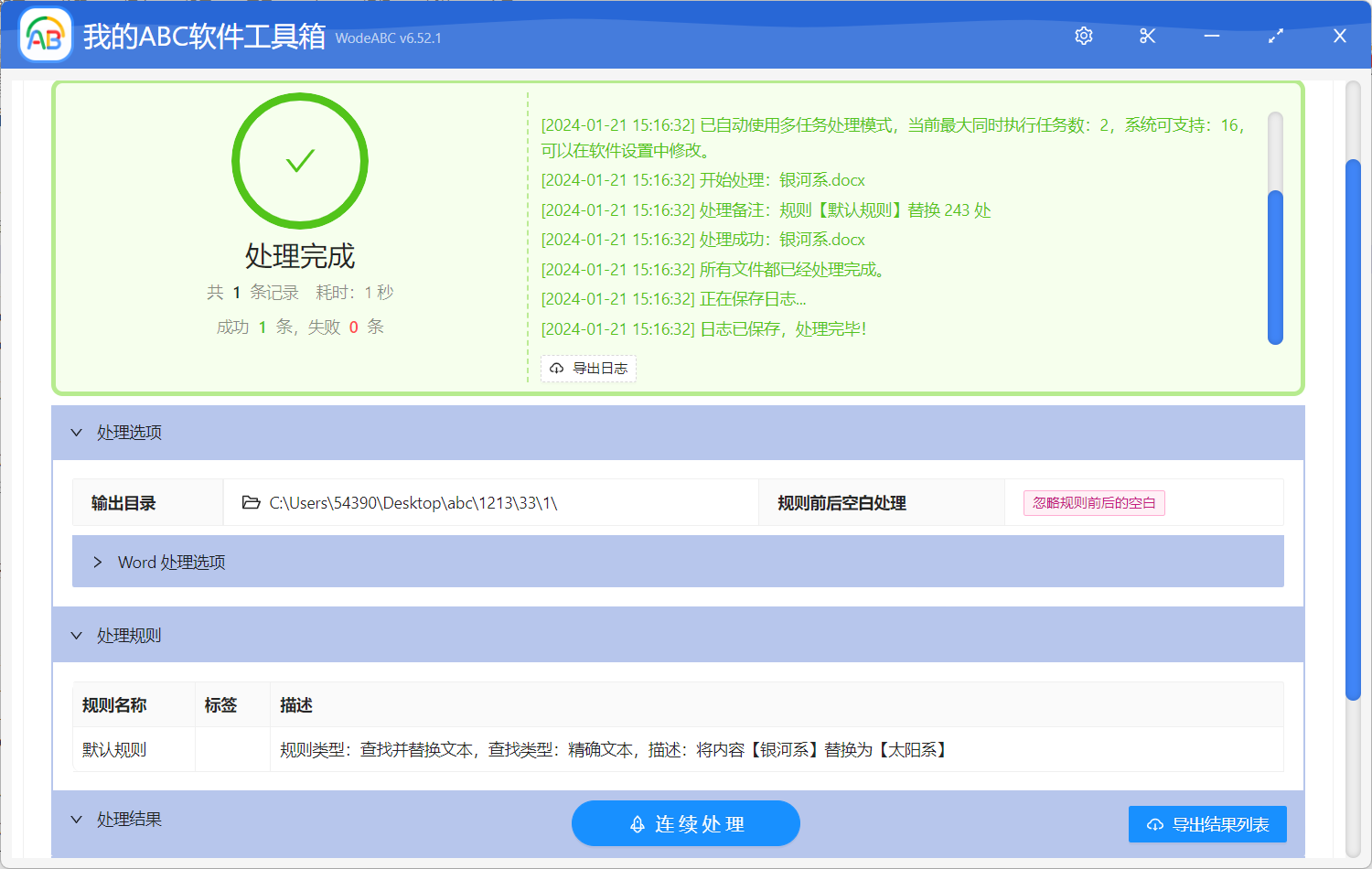
等待软件处理完成之后,我们就可以进入到输出目录检查一下修改后的 word 文档。这时候我们会发现所有的内容都已经按照我们设置的规则进行替换处理了。这样修改多个 word 文档的方法真的超的超方便,可以帮我们节省省常多的时间。